Admin站点
Posted
tags:
篇首语:本文由小常识网(cha138.com)小编为大家整理,主要介绍了Admin站点相关的知识,希望对你有一定的参考价值。
Admin站点
内容发布的部分由网站的管理员负责查看、添加、修改、删除数据,开发这些重复的功能是一件单调乏味、缺乏创造力的工作,为此,Django能够根据定义的模型类自动地生成管理模块,在Django项目中默认启用Admin管理站点准备工作:创建管理员的用户名和密码。
 View Code
View Code按提示填写用户名、邮箱、密码
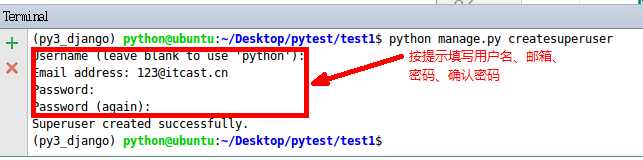
使用:在应用的admin.py中注册模型类例,打开booktest/admin.py文件,注册地区模型
 View Code
View Code输入如下网址
 View Code
View Code按提示填写用户名、密码,点击“Log in”按钮登录
登录成功后,可以看到AreaInfos,可以进行增加、修改、删除、查询的管理
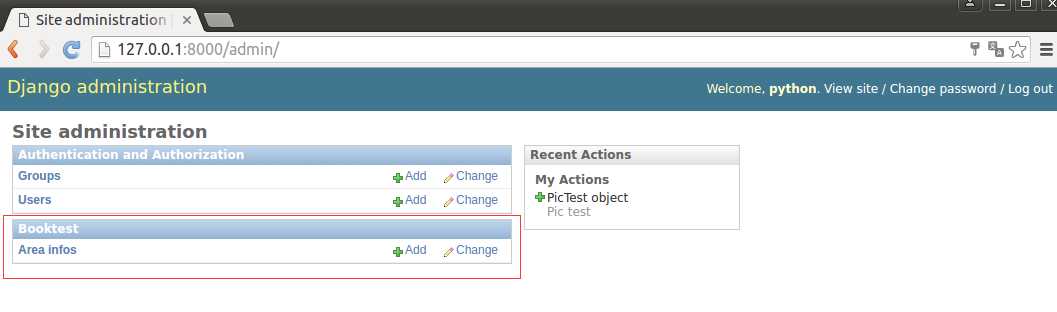
列表页显示效果如下图:
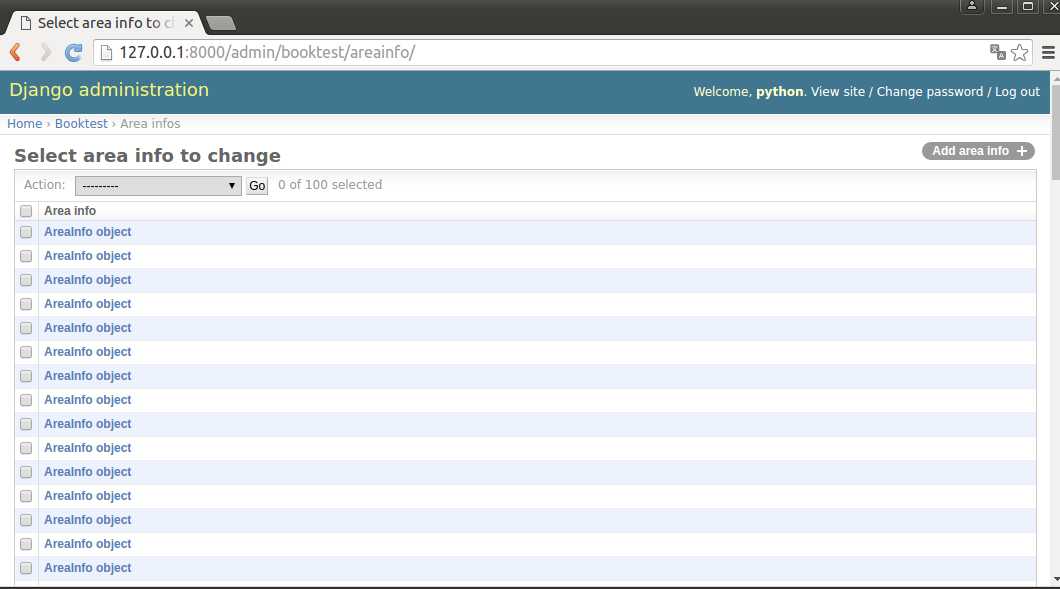
控制管理页展示
- 类ModelAdmin可以控制模型在Admin界面中的展示方式,主要包括在列表页的展示方式、添加修改页的展示方式
- 在booktest/admin.py中,注册模型类前定义管理类AreaAdmin
 View Code
View Code管理类有两种使用方式
- 注册参数
- 装饰器
注册参数:打开booktest/admin.py文件,注册模型类代码如下
admin.site.register(AreaInfo,AreaAdmin)
装饰器:打开booktest/admin.py文件,在管理类上注册模型类,代码如下
 View Code
View Code接下来介绍如何控制列表页、增加修改页展示效果:
列表页选项:
页大小
- 每页中显示多少条数据,默认为每页显示100条数据,属性如下
list_per_page=100
打开booktest/admin.py文件,修改AreaAdmin类如下:
class AreaAdmin(admin.ModelAdmin):
list_per_page = 10
在浏览器中查看区域信息的列表页面,效果如下图

“操作选项”的位置
- 顶部显示的属性,设置为True在顶部显示,设置为False不在顶部显示,默认为True
actions_on_top=True
- 底部显示的属性,设置为True在底部显示,设置为False不在底部显示,默认为False
actions_on_bottom=False
打开booktest/admin.py文件,修改AreaAdmin类如下
class AreaAdmin(admin.ModelAdmin):
...
actions_on_top = True
在浏览器中刷新效果如下图:
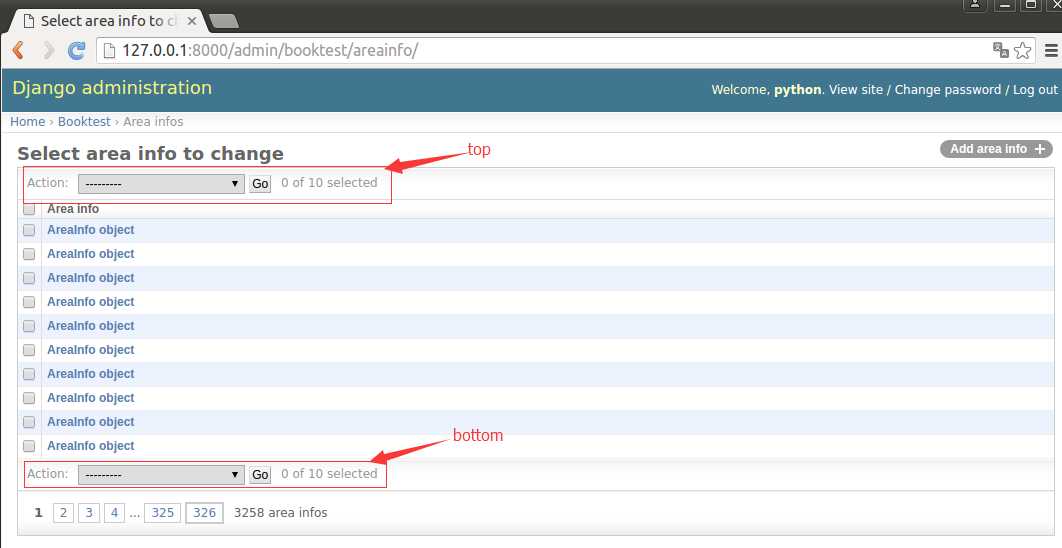
列表中的列
- 属性如下
list_display=[模型字段1,模型字段2,...]
- 打开booktest/admin.py文件,修改AreaAdmin类如下
class AreaAdmin(admin.ModelAdmin):
...
list_display = [‘id‘,‘atitle‘]
在浏览器中刷新效果如下图:
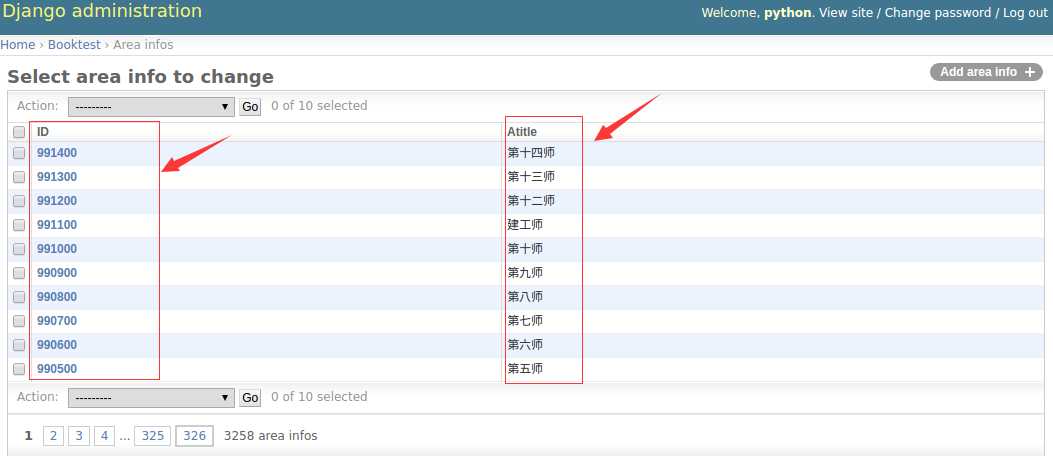
点击列头可以进行升序或降序排列
将方法作为列
- 列可以是模型字段,还可以是模型方法,要求方法有返回值
- 打开booktest/models.py文件,修改AreaInfo类如下
class AreaInfo(models.Model):
...
def title(self):
return self.atitle
打开booktest/admin.py文件,修改AreaAdmin类如下
class AreaAdmin(admin.ModelAdmin):
...
list_display = [‘id‘,‘atitle‘,‘title‘]
在浏览器中刷新效果如下图
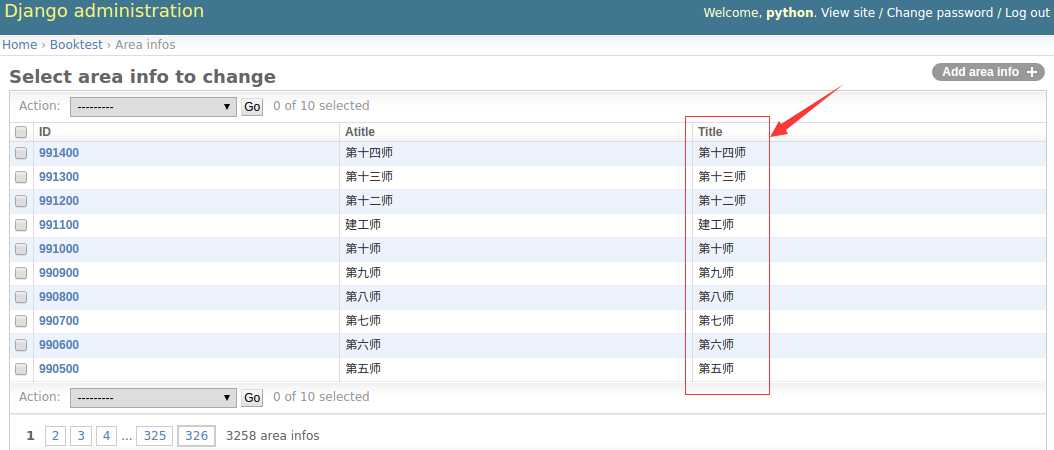
- 方法列是不能排序的,如果需要排序需要为方法指定排序依据
admin_order_field=模型类字段
打开booktest/models.py文件,修改AreaInfo类如下
class AreaInfo(models.Model):
...
def title(self):
return self.atitle
title.admin_order_field=‘atitle‘
在浏览器中刷新效果如下图
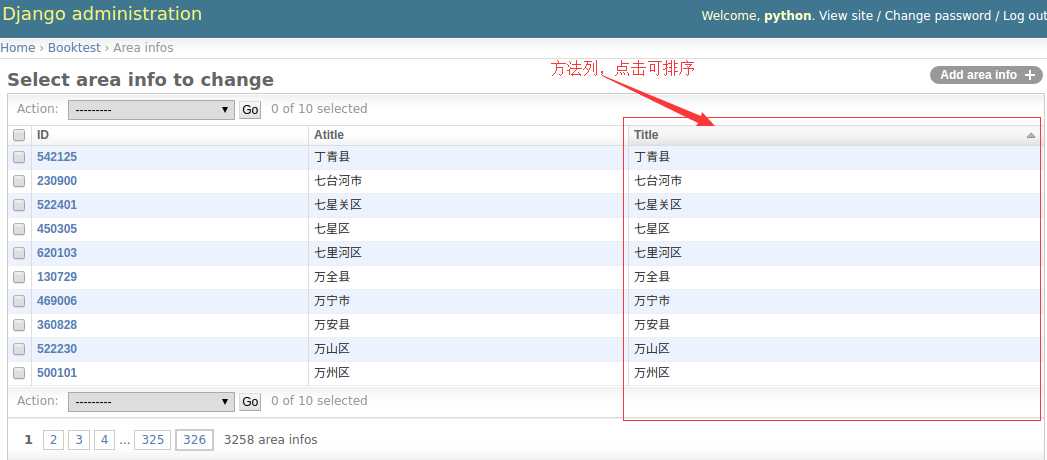
列标题
- 列标题默认为属性或方法的名称,可以通过属性设置
- 需要先将模型字段封装成方法,再对方法使用这个属性,模型字段不能直接使用这个属性
short_description=‘列标题‘
打开booktest/models.py文件,修改AreaInfo类如下
class AreaInfo(models.Model):
...
title.short_description=‘区域名称‘
class AreaInfo(models.Model):
...
title.short_description=‘区域名称‘
在浏览器中刷新效果如下图
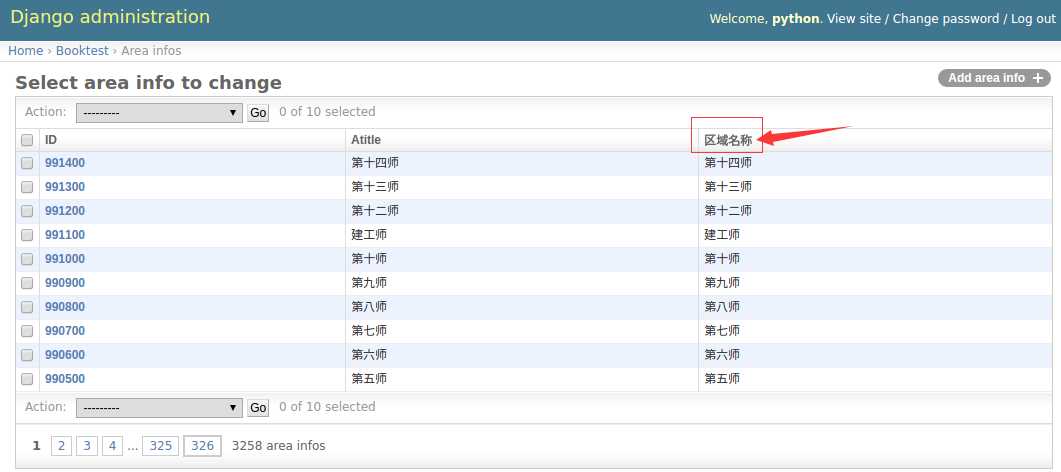
关联对象
- 无法直接访问关联对象的属性或方法,可以在模型类中封装方法,访问关联对象的成员
- 打开booktest/models.py文件,修改AreaInfo类如下
 View Code
View Code打开booktest/admin.py文件,修改AreaAdmin类如下
class AreaAdmin(admin.ModelAdmin):
...
list_display = [‘id‘,‘atitle‘,‘title‘,‘parent‘]
在浏览器中刷新效果如下图
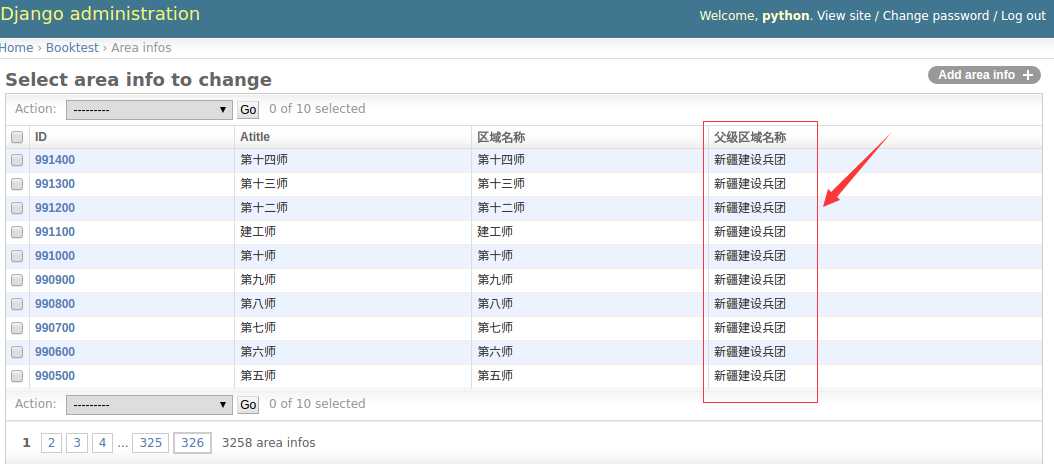
右侧栏过滤器
- 属性如下,只能接收字段,会将对应字段的值列出来,用于快速过滤
list_filter=[]
- 一般用于有重复值的字段
- 打开booktest/admin.py文件,修改AreaAdmin类如下
class AreaAdmin(admin.ModelAdmin):
...
list_filter=[‘atitle‘]
在浏览器中刷新效果如下图
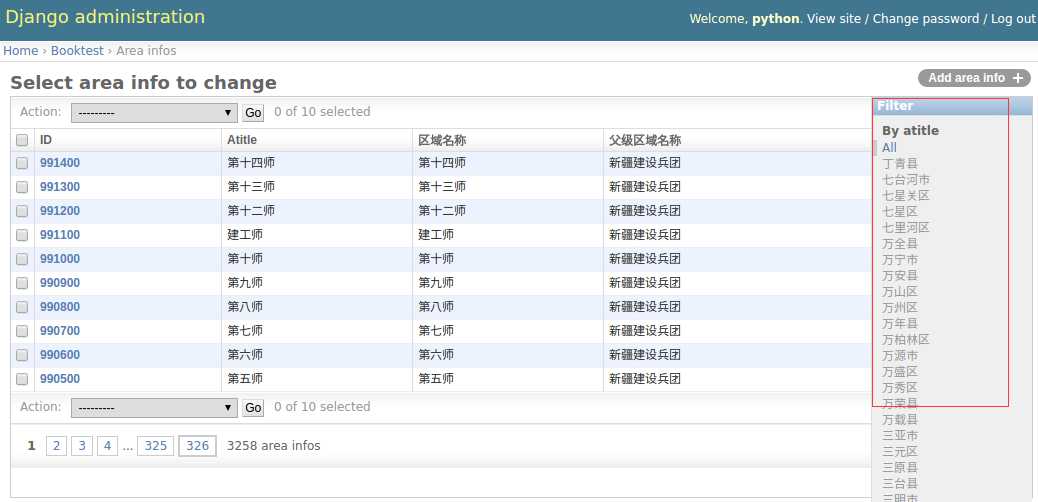
搜索框
- 属性如下,用于对指定字段的值进行搜索,支持模糊查询
search_fields=[]
- 列表类型,表示在这些字段上进行搜索
- 打开booktest/admin.py文件,修改AreaAdmin类如下
class AreaAdmin(admin.ModelAdmin):
...
search_fields=[‘atitle‘]
在浏览器中刷新效果如下图
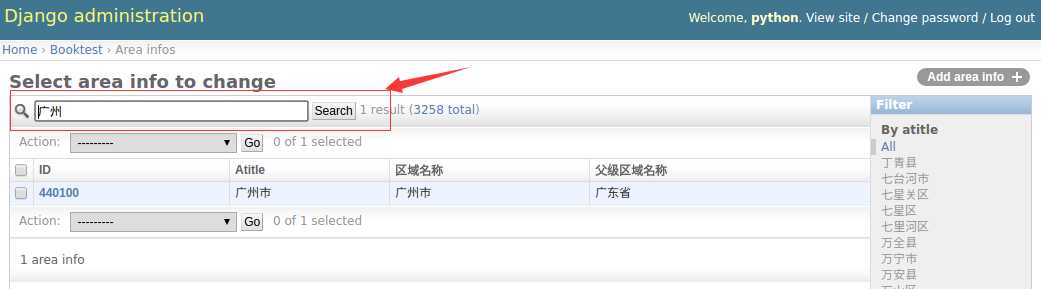
中文标题
- 打开booktest/models.py文件,修改模型类,为属性指定verbose_name参数,即第一个参数
class AreaInfo(models.Model):
atitle=models.CharField(‘标题‘,max_length=30)#名称
在浏览器中刷新效果如下图
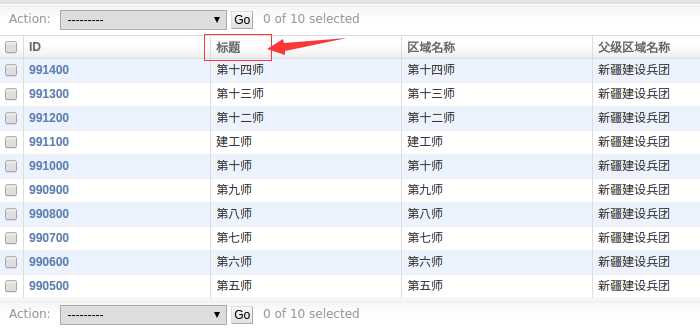
显示字段顺序
- 属性如下
fields=[]
- 点击某行ID的链接,可以转到修改页面,默认效果如下图
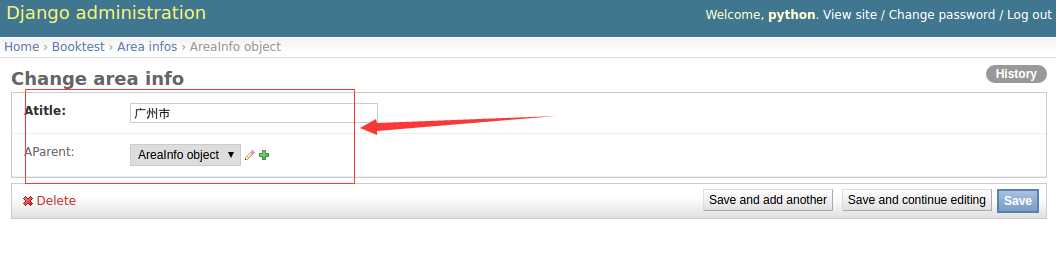
打开booktest/admin.py文件,修改AreaAdmin类如下
class AreaAdmin(admin.ModelAdmin):
...
fields=[‘aParent‘,‘atitle‘]
刷新浏览器效果如下图
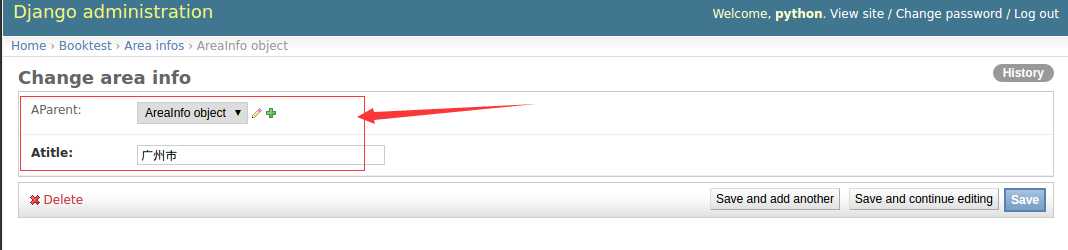
- 在下拉列表中输出的是对象的名称,可以在模型类中定义str方法用于对象转换字符串
- 打开booktest/models.py文件,修改AreaInfo类,添加str方法
class AreaInfo(models.Model):
...
def __str__(self):
return self.atitle.encode(‘utf-8‘) # python2的写法,python3不要转码
刷新浏览器效果如下图
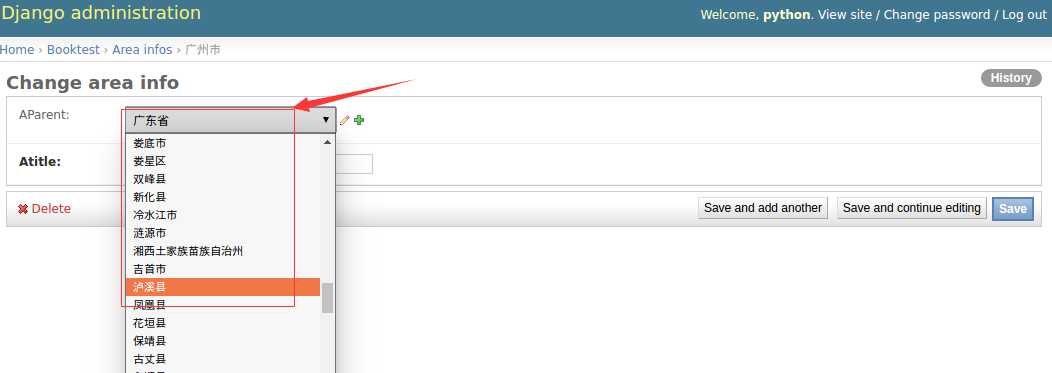
分组显示
- 属性如下
fieldsets=(
(‘组1标题‘,{‘fields‘:(‘字段1‘,‘字段2‘)}),
(‘组2标题‘,{‘fields‘:(‘字段3‘,‘字段4‘)}),
)
打开booktest/admin.py文件,修改AreaAdmin类如下
class AreaAdmin(admin.ModelAdmin):
...
# fields=[‘aParent‘,‘atitle‘]
fieldsets = (
(‘基本‘, {‘fields‘: [‘atitle‘]}),
(‘高级‘, {‘fields‘: [‘aParent‘]})
)
刷新浏览器效果如下图
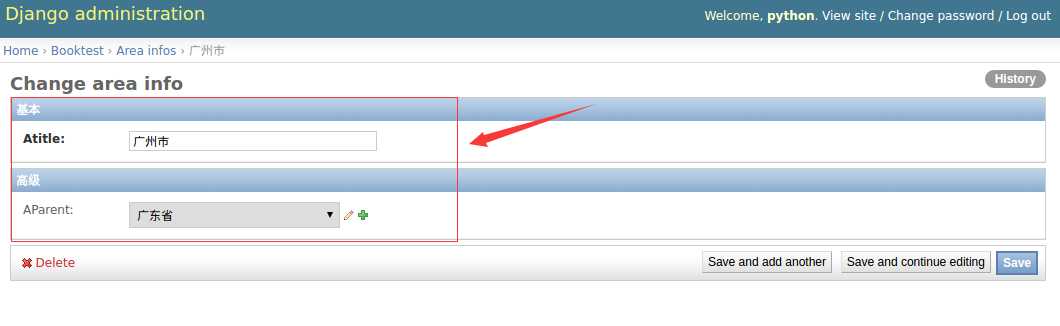
说明:fields与fieldsets两者选一使用
关联对象
- 在一对多的关系中,可以在一端的编辑页面中编辑多端的对象,嵌入多端对象的方式包括表格、块两种
- 类型InlineModelAdmin:表示在模型的编辑页面嵌入关联模型的编辑
- 子类TabularInline:以表格的形式嵌入
- 子类StackedInline:以块的形式嵌入
- 打开booktest/admin.py文件,创建AreaStackedInline类
class AreaStackedInline(admin.StackedInline):
model = AreaInfo#关联子对象
extra = 2#额外编辑2个子对象
打开booktest/admin.py文件,修改AreaAdmin类如下
class AreaAdmin(admin.ModelAdmin):
...
inlines = [AreaStackedInline]
刷新浏览器效果如下图

- 可以用表格的形式嵌入
- 打开booktest/admin.py文件,创建AreaTabularInline类
class AreaTabularInline(admin.TabularInline):
model = AreaInfo#关联子对象
extra = 2#额外编辑2个子对象
打开booktest/admin.py文件,修改AreaAdmin类如下
class AreaAdmin(admin.ModelAdmin):
...
inlines = [AreaTabularInline]
刷新浏览器效果如下图
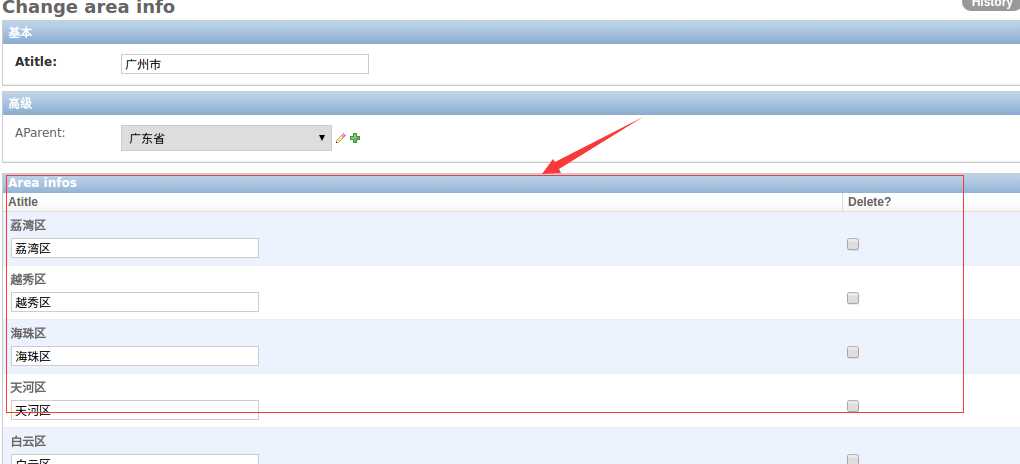
重写模板
- 在templates/目录下创建admin目录,结构如下图
- 打开当前虚拟环境中Django的目录,再向下找到admin的模板,目录如下
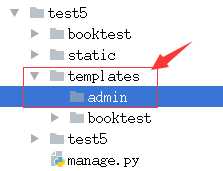
/home/python/.virtualenvs/py_django/lib/python2.7/site-packages/django/contrib/admin/templates/admin
将需要更改文件拷贝到第一步建好的目录里,此处以base_site.html为例
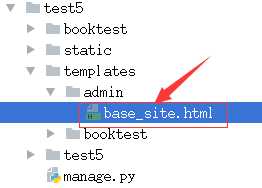
编辑base_site.html文件
 View Code
View Code在浏览器中转到列表页面,刷新后如下图
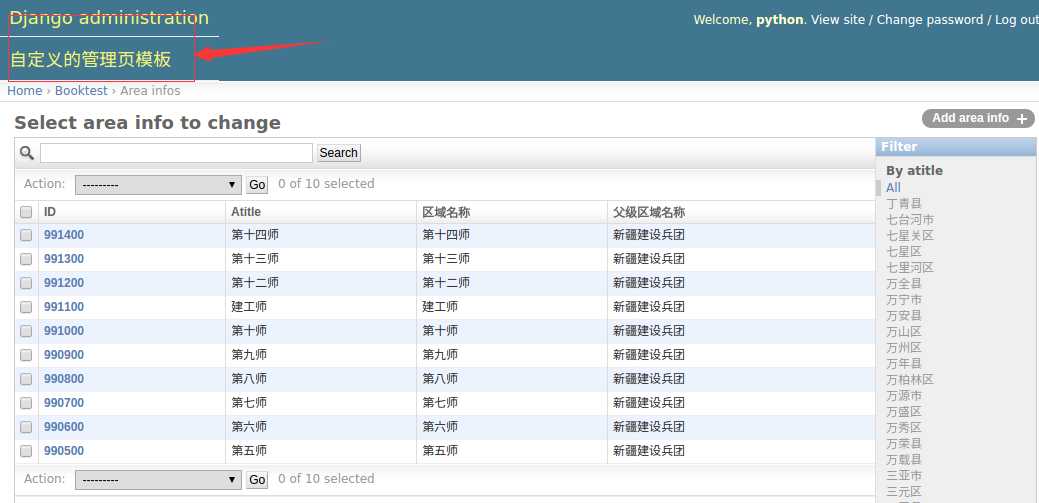
其它后台的模板可以按照相同的方式进行修改
以上是关于Admin站点的主要内容,如果未能解决你的问题,请参考以下文章